
Microsoft Teams Roomsとは?Teamsとどう違う?おすすめの対応デバイスも紹介
働き方改革や新型コロナウイルス感染症の蔓延などの影響を受け、柔軟な働き方を求めて出社だけでなく、リモートで働く企業やビジネスパーソンが増えました。リモートワークで働く場合、Web会議システムやチャットツールといったコミュニケーションツールを上手く活用することが求められます。
コミュニケーションツールで必ずと言って良いほど使われるのがWeb会議ツールですが、そこで活躍するのがMicrosoft Teams Roomsです。本記事では、Microsoft Teams Roomsと通常のTeamsとの違いをご紹介したうえで、Microsoft Teams Roomsの特徴やメリット、おすすめのデバイスなどをわかりやすく解説します。
Microsoft Teams Roomsとは?概要を解説

Microsoft Teams Roomsとは、Web会議をよりスムーズに実施するため、会議室やミーティングルームに設置するビデオ会議専用ソリューションのことです。ここでは、Microsoft Teams Roomsとはどのような製品なのか、機能や料金プランについて詳しくご紹介します。
Microsoft Teams Roomsの機能
Microsoft Teams Roomsには、Web会議を快適に行うための便利な機能が数多く搭載されています。専用のデバイスは画面タッチで直感的に操作できるので、使いやすさや視認性が優れています。また、ワンタッチで簡単にWeb会議へ参加することが可能です。
Microsoft Teams Roomsでは、TeamsやOutlookを用いて会議の予約ができます。また、会議にはTeamsをインストールした個人の端末からでも参加が可能です。自動参加機能を活用すれば、Microsoft Teams Roomsの設置されている会議室を自動で検出して、簡単に会議へ参加ができます。もしも会議中の場合、自動でマイク・スピーカーをオフにしてハウリングを防止するなど、会議へ影響を与えないようにすることも可能です。
Microsoft Teams Roomsを複数人で使用した際には、自分のデバイスにある資料を共有したい場面もあるかもしれません。「コンテンツ共有機能」により、個人用デバイスを Microsoft Teams Rooms を使用している端末にHDMIケーブルで接続させれば、自分の資料を会議参加者に共有することができます。
「どこでもホワイトボード機能」を使うと、会議室に設置されている物理的なホワイトボードを会議参加者に共有することが可能です。
Microsoft Teams Roomsの料金プラン
Microsoft Teams Roomsには、「Microsoft Teams Rooms Basic」「Microsoft Teams Rooms Pro」の2種類の料金プランがあります。
Microsoft Teams Rooms Basicは無料のプランです。ただし、会議ルームは25室が上限になっているほか、有料のプランと比べると一部機能が制限されています。一方、Microsoft Teams Rooms Proは有料のプランで、1デバイスあたりに月額費用がかかります。
なお、Proプランには約2カ月間の無料試用版も用意されています。ProプランはBasicプランの機能をすべて網羅しおり、また、高度なAI機能やセキュリティ機能を搭載しているので、より便利に活用することが可能です。無料体験期間を活用するなどし、自社の目的や規模に応じて最適なプランを選びましょう。
Microsoft Teams RoomsとTeamsの違い

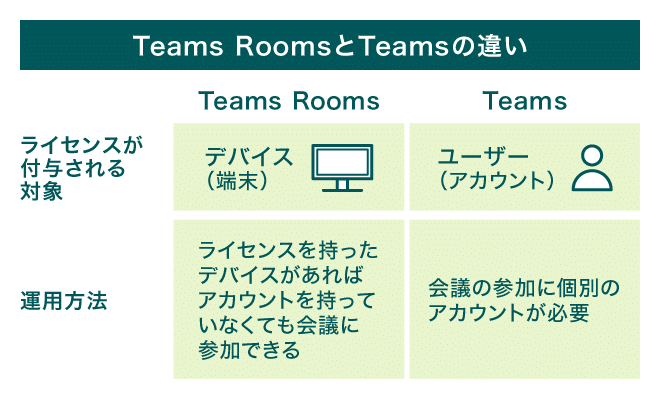
Teams RoomsとTeamsはどちらもMicrosoft社により提供されており、名称が似ているため違いがわかりにくいかもしれません。ここでは、Microsoft Teams RoomsとTeamsの違いについて詳しく見ていきましょう。
ライセンスが付与される対象が異なる
Microsoft Teams RoomsとTeamsでは、ライセンスの付与される対象が異なります。Microsoft Teams Roomsは、ライセンスを紐づける対象がデバイス(端末)になります。一方、Teamsは、ライセンスの付与される対象がユーザー(アカウント)です。そのため、ユーザー一人ひとりがアカウントを所有していなくても、専用のライセンスとデバイスを導入すれば、Microsoft Teams RoomsでWeb会議を行うことができます。
運用方法が異なる
Teamsのように、ライセンスをユーザーごとに付与すると、個人アカウントからでしかWeb会議に参加することができません。アカウントを付与されていない人は会議に参加できないので、不便に感じることもあるかもしれません。
一方、Microsoft Teams Roomsは会議室やミーティングルームなどに設置してあるデバイスやカメラを用いるため、PCやスマホといった個人の端末を用意しなくても利用できます。また、Teamsアカウントが付与されていなくても会議への参加が可能です。そのため、アカウントのない人でも気軽に会議へ参加することができます。
Microsoft Teams Roomsが注目される理由

それでは、なぜMicrosoft Teams Roomsが注目されているのでしょうか。ここでは、Microsoft Teams Roomsが注目される理由をご紹介します。
オフィス回帰とオンライン会議の定着
新型コロナウイルス感染症の蔓延をきっかけに、在宅勤務をはじめとしたリモートワークを導入する企業が増加しました。しかし、2023年5月に感染症の位置づけが変わり、オフィス回帰の傾向が目立っています。
リモートワークは導入・運用のやり方次第で、働き方の多様化や業務効率の向上といったメリットが得られます。そのため、すべての打ち合わせや商談がオフラインに戻っているわけでなく、「オンライン会議」は効率的な会議の実施手段として定着しつつあります。
その中で、オフィスに出社しているメンバーは会議室にグループで集まり、在宅勤務(テレワーク)のメンバーはリモートで会議に参加する形態が増えてきており、Web会議ツールに求めるニーズが変わってきています。そこで、ハイブリッド会議に対応するよう開発されたMicrosoft Teams Roomsが注目されています。
ハイブリッド会議における音声問題の解消
ハイブリッド会議では、会議室にいるすべての参加者が音を拾えるように、マイクやスピーカーの設置・共有が不可欠です。また、通常のTeamsやPCはユーザー単位で使用する前提で設計されており、ハイブリッド会議での利用を目的に開発されていません。
ハイブリッド会議でよくおこる課題として、ハウリングやエコーといった音声問題が挙げられます。これらの問題は、マイクがスピーカーの音を拾うことで発生します。ミーティング中に音声トラブルが発生すると、発言者の声を上手く聞き取れず、会議の生産性が下がってしまう場合もあるかもしれません。Microsoft Teams Roomsであればハイブリッド会議に対応するよう設計されているため、音声問題を解消し、クリアなWeb会議を実現することができます。
Microsoft Teams Roomsのメリット

ここでは、Microsoft Teams Roomsを使用する具体的なメリットについて詳しく紹介します。
通常のTeamsと同じ操作感
ITツールを導入する場合、新たに操作方法を覚えなければならず、従業員にも負担がかかります。本来の業務に集中できないことから、ツールを導入しても浸透しないケースもあるでしょう。
しかし、Microsoft Teams Roomsであれば Teamsから会議予約ができるなど、Teamsと同じような操作感で利用することが可能です。そのため、Teamsを既に導入している企業の場合、Microsoft Teams Roomsの使い方の教育負担が減り、スムーズに導入することができます。
低コストでの導入が可能
Web会議システムを導入・運用する場合、従業員一人ひとりに専用の機器を用意するなど、コストの負担がかかります。しかし、Microsoft Teams Roomsは会議室に1台の端末があればWeb会議システムを構築できます。また、従業員ごとでなく、会議室ごとに端末を設置するので、台数を減らすことができます。そのため、管理コストも削減できるでしょう。
ホワイトボードを活用することで会議の品質を向上できる
これまでのWeb会議システムには、PC上で自由に書き込みができる機能はあっても、物理的なホワイトボードを上手く活用できる機能はほとんど搭載されていません。Microsoft Teams Roomsに「コンテンツ カメラ」を追加すれば、「どこでもホワイトボード機能」を使うことができます。この機能で会議室に設置されている物理的なホワイトボードも、共有が可能です。自動でホワイトボードのレイアウトが調整されるので会議参加者全員が映し出されている内容を理解することができます。
他のリモート参加者との一体感が生まれる
Microsoft Teams Roomsでは、あらかじめTeamsで会議予約しておくことで、会議室の外のMicrosoft Teams パネルで参加者や会議タイトルなどの確認が可能です。そのため、誰が会議に参加するのかを把握できます。また、モニターの画面上には会議室とリモートすべての参加者が表示されるので、参加者がすべて会議室に集まっているような一体感の生まれた会議の開催ができます。
接続トラブルを削減できる
Web会議では通信の接続が途中で切れたり、カメラ・マイク・スピーカーが認識しなかったりするといったトラブルが生じる場合もあります。接続トラブルのために、会議をスムーズに進行できないことも少なくありません。
Microsoft Teams Roomsではワンタッチで会議への参加や、音声・映像などの周辺機器の設定の操作ができます。また、Bluetoothビーコンにより、周辺の会議招待を自動で承認することが可能です。さらに、デバイス管理機能で監視・分析ができるため、原因を特定してトラブルの防止につなげることができます。
Microsoft Teams Roomsのおすすめデバイス
実際にMicrosoft Teams Roomsを導入する場合、あわせて使用するデバイスを検討する必要があります。自社のニーズにあうデバイスを選定することで快適なWeb会議の実現が可能です。ここでは、Microsoft Teams Roomsを利用するうえで、おすすめのデバイスを厳選してご紹介しましょう。
Yealink



Yealinkには、会議室の規模や収容人数に応じて3種類のデバイスが用意されています。AI技術が搭載されており、自動ですべての会議参加者をフレーミングしたり、発言者をズームアップしたりすることができます。また、ワンタッチでコンテンツ共有などの操作が可能です。
「Yealink Meeting Bar A10」はハドルルーム・4人程度の会議など、小規模向けのデバイスです。コンパクトなサイズとなっており、ケーブルを接続するだけで簡単に設置ができます。
「Yealink Meeting Bar A20」は7~8人程度の小中規模向けのデバイスです。高品質なカメラと超広角レンズが搭載されているので、クリアな映像で快適に会議を行うことができます。
「Yealink Meeting Bar A30」は11~12人程度の中大規模向けのデバイスです。AI技術を用いた2つのカメラにより、規模の大きい会議室でもきちんと参加者を映し出すことが可能です。なお、A20とA30にはオプションで拡張マイクがあります。
Logicool
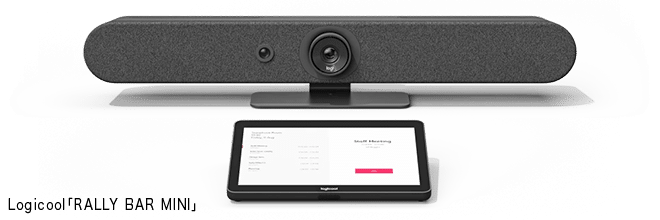
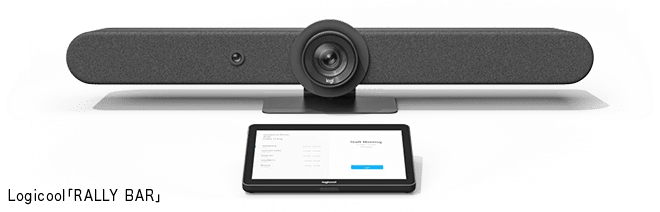
Logicoolには、小中規模向けの「RALLY BAR MINI」と、中大規模向けの「RALLY BAR」のデバイスがあります。デュアルカメラシステムと自動フレーミング技術を採用しており、リモート参加者からでも会議室のメンバーを把握して会議が可能です。また、AI技術によりノイズを抑え、なめらかなサウンドで快適に会議ができます。
なお「RALLY BAR」では最大4台のマイクポッドを追加できるので、より広範囲の音声を拾うことができます。また、最大で15倍のズームができるので、明確に発言者の判別が可能です。
Lenovo

Lenovoには、ハドルルームから大規模会議室まで対応した「ThinkSmart Hub for Microsoft Teams」のデバイスがあります。コストパフォーマンスに優れているのが特徴です。
「ThinkSmart Hub for Microsoft Teams」は、4つのスピーカーと360度集音マイクを搭載しており、会議のために進化したオーディオ機能を備えています。また、電源やイーサネット、USBなどを1本のケーブルに統合して、会議室の美観を保つことが可能です。なお、Webカメラなどの周辺機器は、自社の環境にあわせて別途の購入が必要です。
まとめ

Microsoft Teams Roomsは、オフィスで働く人とテレワークで仕事をする人との会議を円滑にできるWeb会議システムです。Microsoft Teams RoomsとTeamsの主な違いは、ライセンスの付与対象と運用方法となります。
Microsoft Teams Roomsでは、自動参加機能やAIを搭載したホワイトボード機能を活用することで、直接対面で会議しているかのようなWeb会議を実現することが可能です。また、Microsoft Teams Roomsの導入により、ハイブリッドワークの推進やデバイストラブルの削減、会議参加者の一体感の実現が期待できます。
Microsoft Teams Roomsの導入や運用を考えている人は、ぜひTD SYNNEXにご相談ください。https://www.synnex.co.jp/vendor/microsoft/teams-rooms/
[筆者プロフィール]
てらしま
基本情報技術者試験、日商簿記2級、FP2級の資格を保有。大手独立系SIer企業のインフラエンジニアとして3年間の経験を積み、現在はIT系や金融系のWebライターとして記事の執筆に取り組む。将来はITの知識を活かした税理士などの専門職種への挑戦を目指している。


